前回の記事の続きです。
前回のImage Samplerで画像をドットに置き換えましたが、今回は応用編として、 画像を建築設計で取り入れられることがよくある木ルーバーのデザインに取り入れてみようと思います。
↓前回の記事↓
[blogcard url=”http://rhino-archicad.net/grasshopper-rhinoceros-image-sampler-design-01/”]
まずはざっくりと試してみる
前回のGHファイルから、画像に応じてルーバーサイズを変えるよう、ざっくりと修正を加えました。
ルーバーの元画像はこちら。
画像は前回同様Unsplashのものを使用しています。
Bakeしてレンダリングしてみます。
概ね悪くはない結果が出ました。ディテールを見てみます。
太いところと、極端に細いところが出てしまっています。建築の実施設計には不向きなので、このあたりを修正しながら変更を加えていきます。
ルーバー案① 画像によってルーバーサイズを変える
まずは応用編として考えられるのは、画像によってルーバーのサイズを変えるということです。先ほどざっくり作ったGHファイルをもとに作成していきます。
加える変更点は以下になりますが、ざっくりいうと、
- ルーバー範囲をあらかじめ決めておく
- ルーバーのサイズを現実的なサイズ(30-80mm程度)までのバラつきに限定する【ReMap Numbers】
- ルーバーの芯振り分けを調整する
以上の3点になります。では、以下で説明していきます。
前回記事よりの変更点、ルーバー範囲を指定する
前回記事ではグリッドの数と間隔を掛け算して全体の範囲を算出していましたが、建築では大体全体の範囲が決まっていることが多い(そのほうがやりやすい)と思うので、全体範囲とグリッド数を決めて、そこからグリッド間隔を割り出すという風にルールを変更しています。
下図で赤枠で囲った部分です。
ここでは、ルーバーの全体範囲を20mx4m、高さ方向のグリッド数を36としています。結果、ルーバーピッチは111になっています。
ルーバーのサイズを現実的なサイズ(30-80mm程度)までのバラつきに限定する【ReMap Numbers】
現状では画像によるサイズの大小を完全にコントロールできていないので、ReMapコンポーネントを使って数値を範囲として変換し、それに対して、新しい数値を割り当て直します。具体的には、ルーバーサイズの30-80mm(仮)の範囲でサイズを割り振ります。このReMappingはグラスホッパーではよく使うやり方です。
① ![]() ReMapコンポーネントでドメインを再マッピングします。Panelで指定したい値を手打ちしておきます。今回は、ルーバーの最小ー最大サイズの30mm-80mmとしました。ここは建築設計の詳細検討次第で後でいつでも変えれますね。
ReMapコンポーネントでドメインを再マッピングします。Panelで指定したい値を手打ちしておきます。今回は、ルーバーの最小ー最大サイズの30mm-80mmとしました。ここは建築設計の詳細検討次第で後でいつでも変えれますね。
② ![]() Boundsコンポーネントで画像から得た数値を範囲に変換します。Panelを繋げて確認すると、以下のように数値が、「0000 to 00000」のように範囲に変換されていることがわかると思います。
Boundsコンポーネントで画像から得た数値を範囲に変換します。Panelを繋げて確認すると、以下のように数値が、「0000 to 00000」のように範囲に変換されていることがわかると思います。
ルーバー芯を、芯からの左右割り振りに変更する
先ほどのモデルを見るとすべての部材が、左下を起点にして割り振られています。ここも少し変なので、芯からの左右均等割り振りに変更します。
変更されたルーバーの寸法を取得して-2を掛けてY方向に移動(Move)します。
上から見たら芯からの均等割り振りになっています。
今回のGHファイルの全体像です。
レンダリングしてみた【ルーバー案①】
レンダリングしてみました。画像に合わせてサイズが変わっています。割と建築として現実的なスケール感です。このまま建築図面化して現場で調整すれば概ねこれに近い感じで実現可能でしょう。
ダウンロードファイル【ルーバー案①】
以下がルーバー案②の全体像とダウンロードファイルになります。
以上が、「【ライノセラス+Grasshopper】Image Samplerで建築デザインに画像を取り入れる ②応用編 木ルーバーを作る」になります。
このほかにも、画像の情報をもとにルーバーの回転角を変えたりいろいろできるかなと思いますが、 Image Samplerの連載は、とりあえず今回で完結になります。
ここまでご購読いただき、ありがとうございました!!
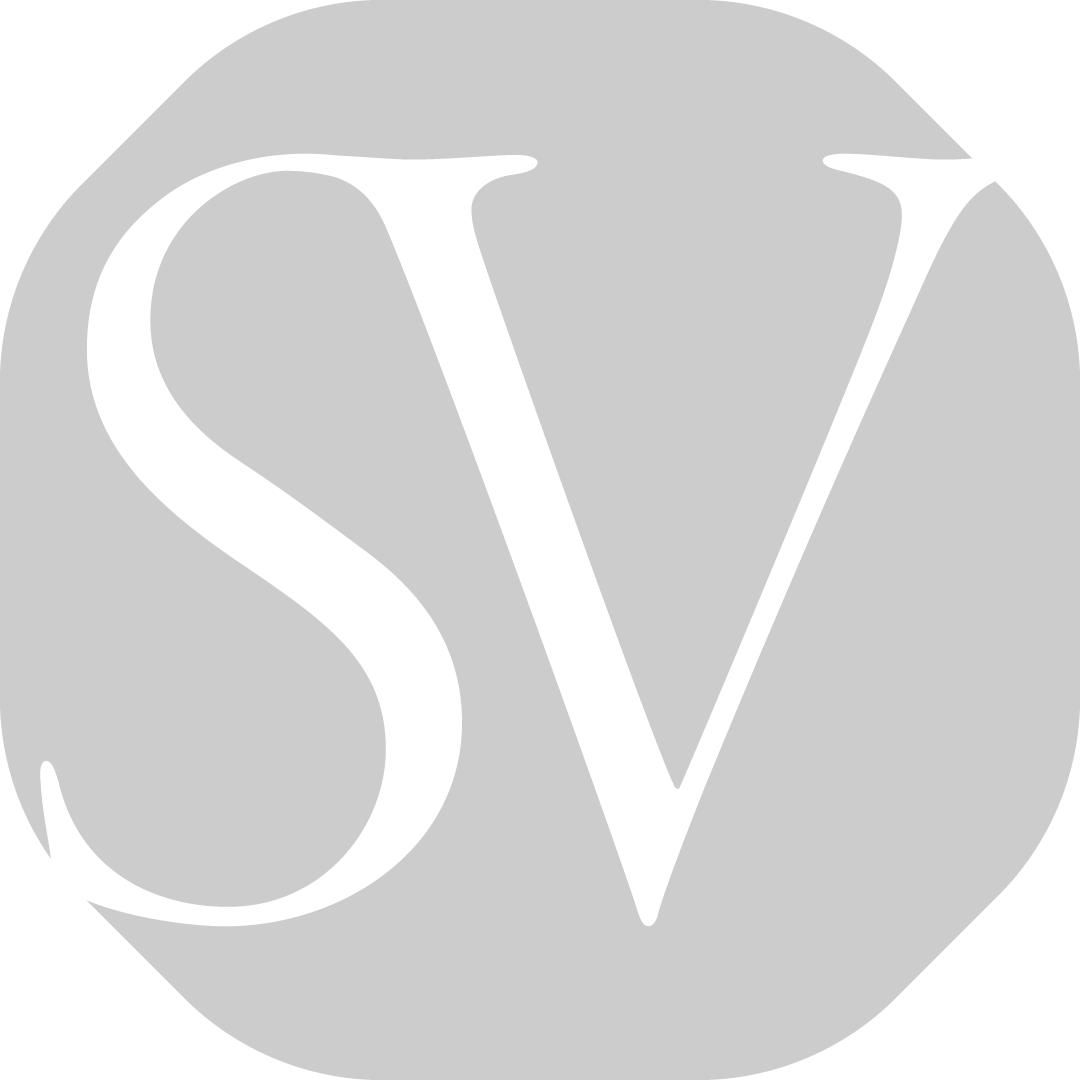
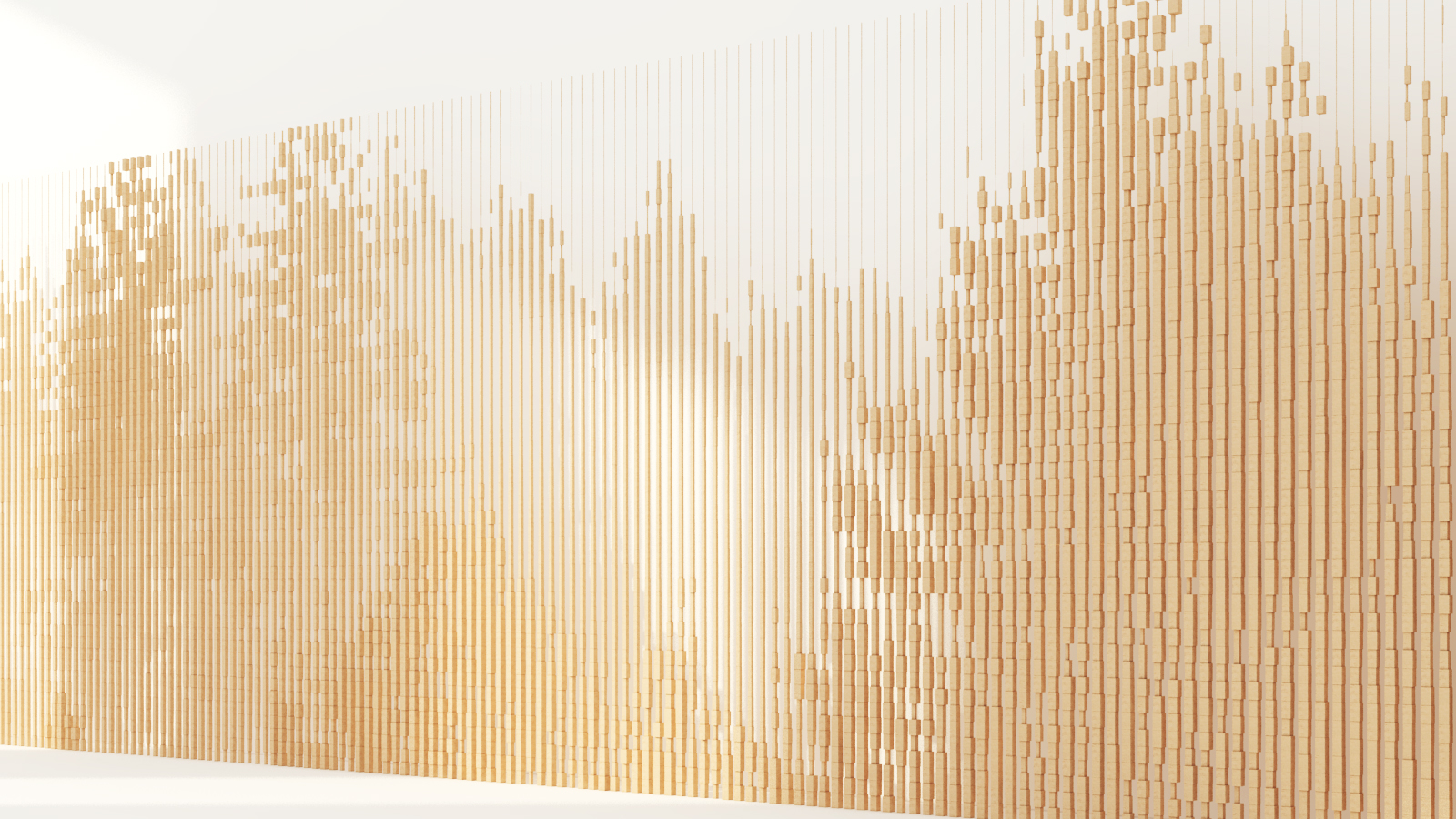
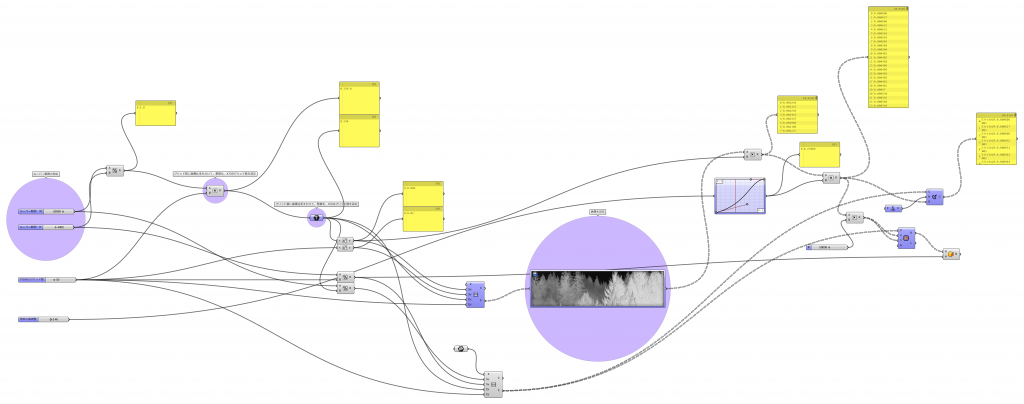




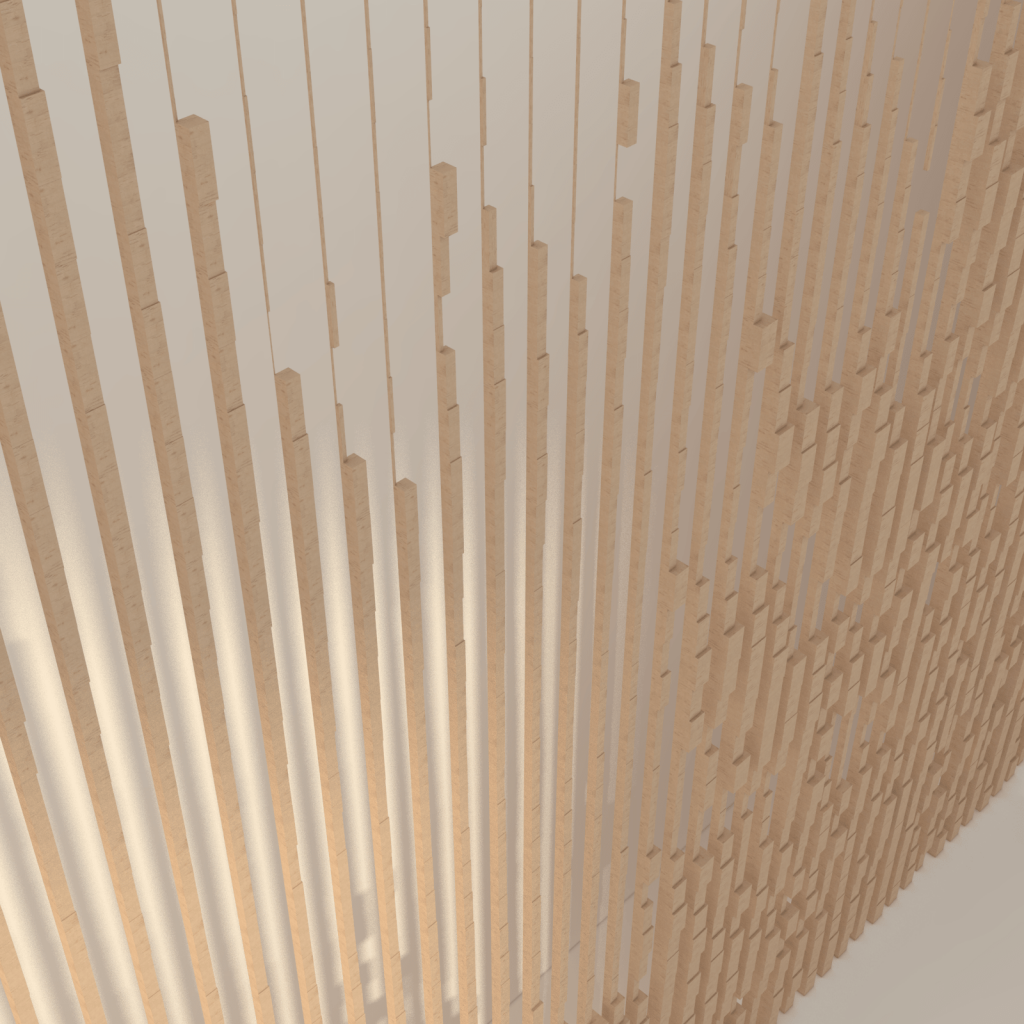
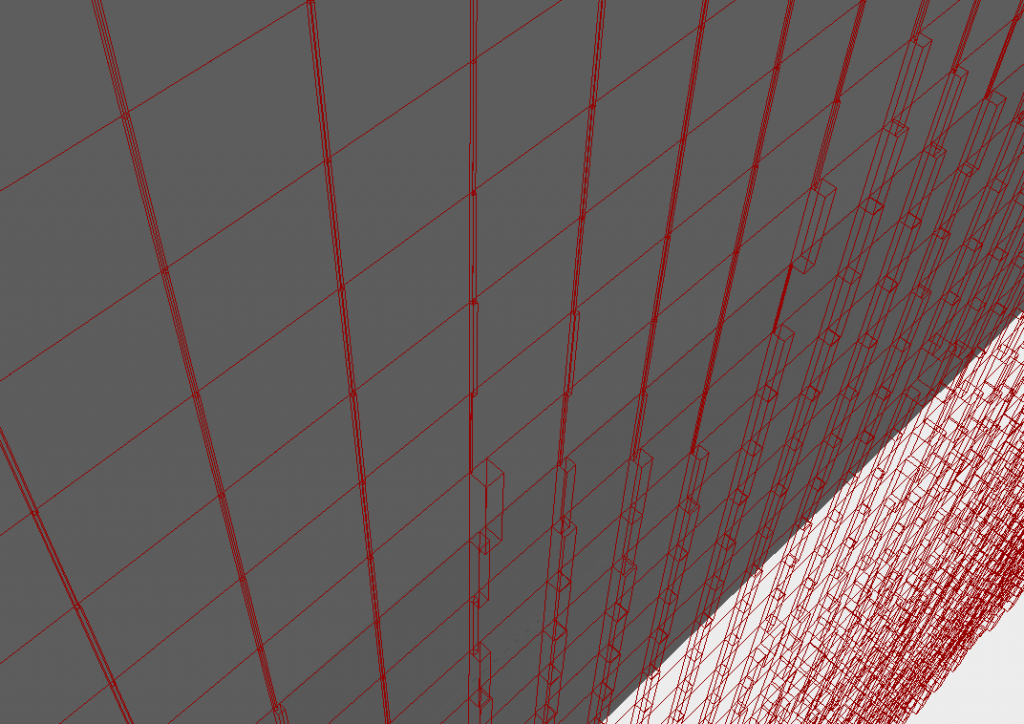
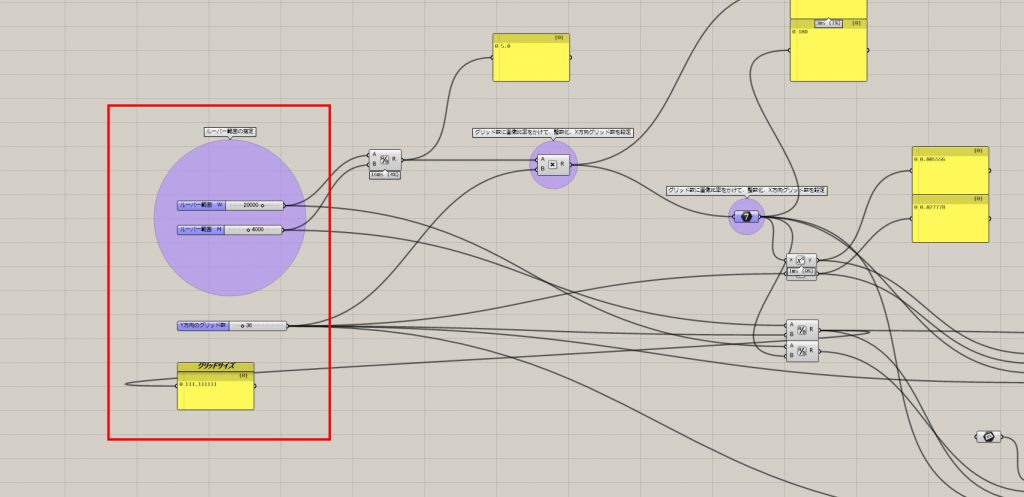
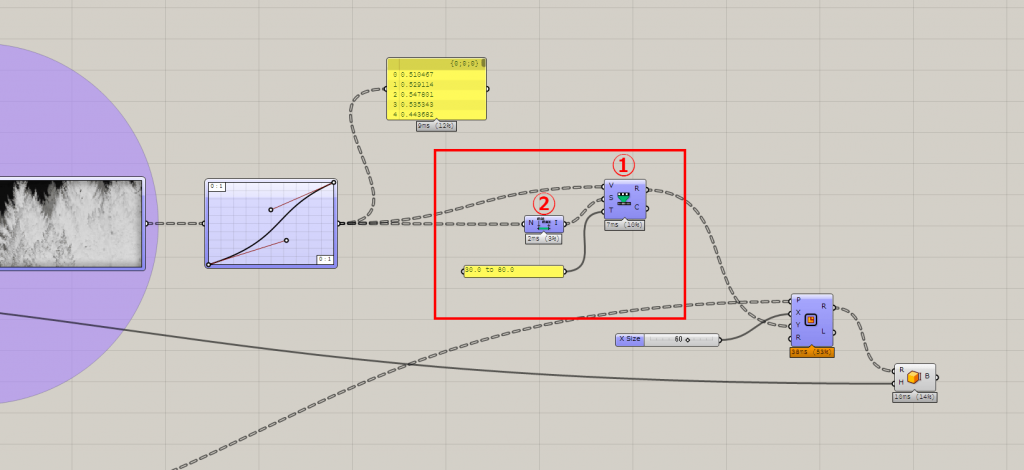
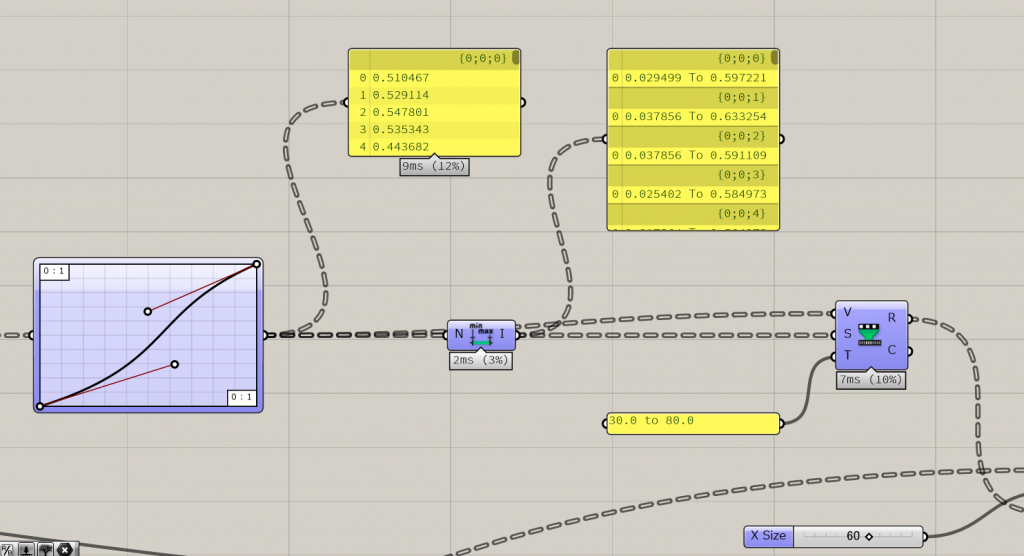
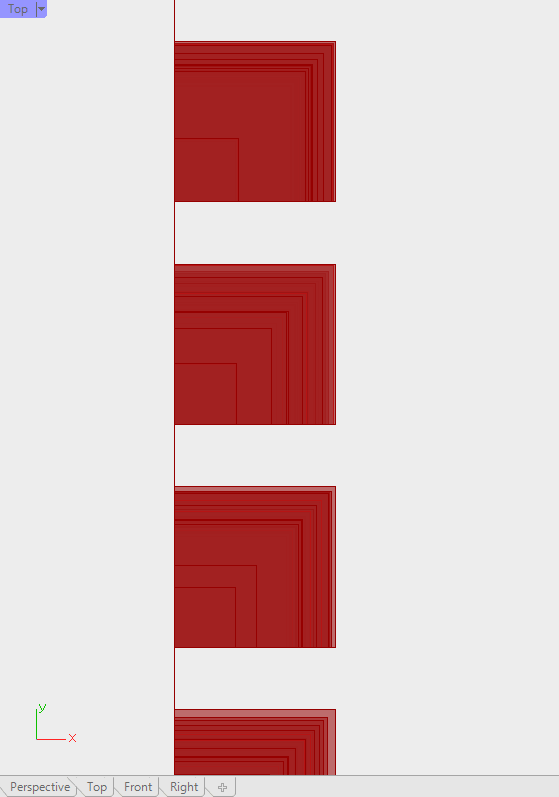
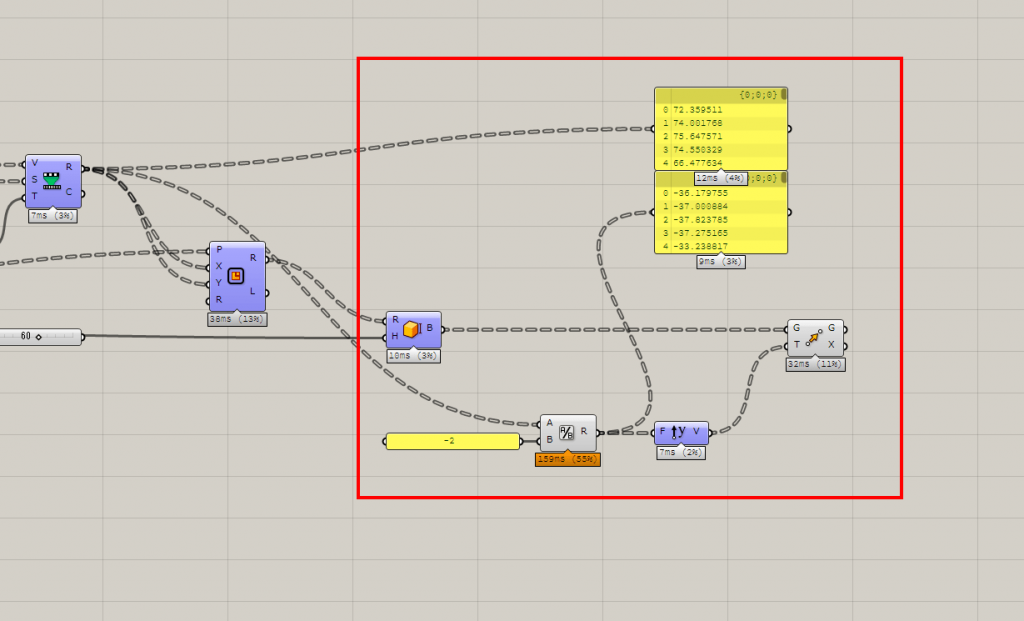

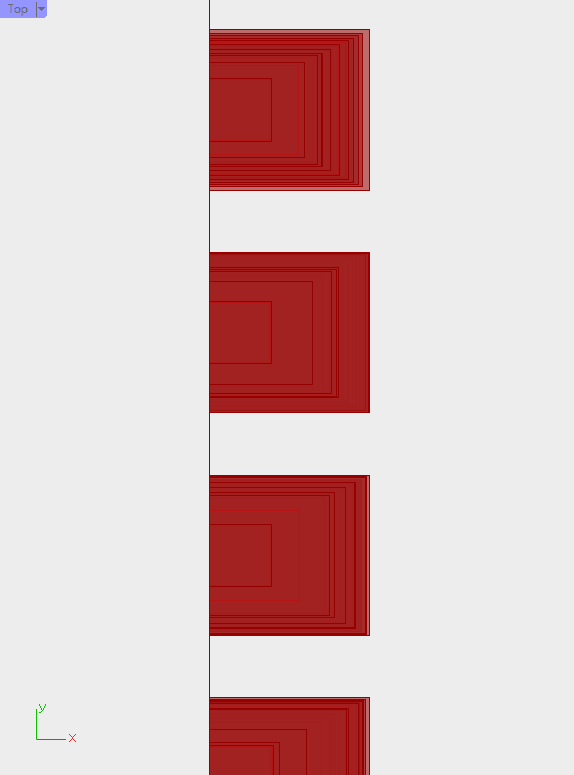


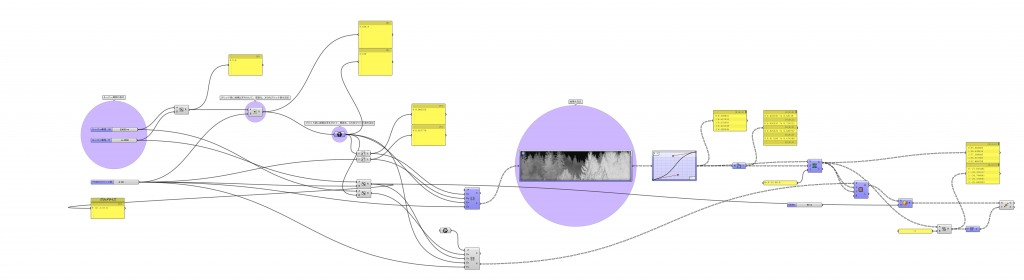
コメントを残す